Công cụ này sẽ giúp bạn tạo ra những thước phim hấp dẫn cho riêng mình
DVD Creator sẽ giúp bạn tự tạo ra những DVD phim kỷ niệm bằng cách ghép nối các đoạn clip, video trình chiếu ảnh kèm nhạc nền và hiệu ứng sống động.;
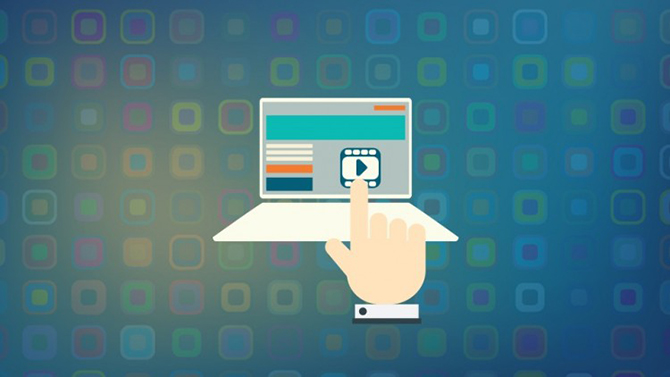
Phần mềm hỗ trợ đầy đủ các định dạng file phổ biến hiện nay bao gồm các định dạng video, hình ảnh phổ biến như MOD, M2TS, AVI, MP4, 3GP, MPG, WMV, ASF, RM, MOV, FLV, MKV, VOB, BMP, JPG, PNG, GIF. Bên cạnh đó, chương trình hỗ trợ nhập hình ảnh nền, chén bài hát với định dạng MP3, AAC, AC3, M4A, WAV, RA, APE, AU, AIFF, FLAC, OGG từ ổ đĩa. Và DVD Creator cũng tích hợp nhiều công cụ chỉnh sửa mạnh mẽ để kết hợp hình ảnh, video và âm nhạc vào trong những bộ phim gia đình, trình chiếu video theo những gì mà bạn tưởng tượng ra.
Điều đầu tiên bạn cần làm là tải về và cài đặt DVD Creator tại đây. DVD Creator tương thích hầu hết với các hệ điều hành phổ biến hiện nay, vì thế người dùng không cần quá lo lắng về việc hệ điều hành đang sử dụng có tương thích với phần mềm hay không.
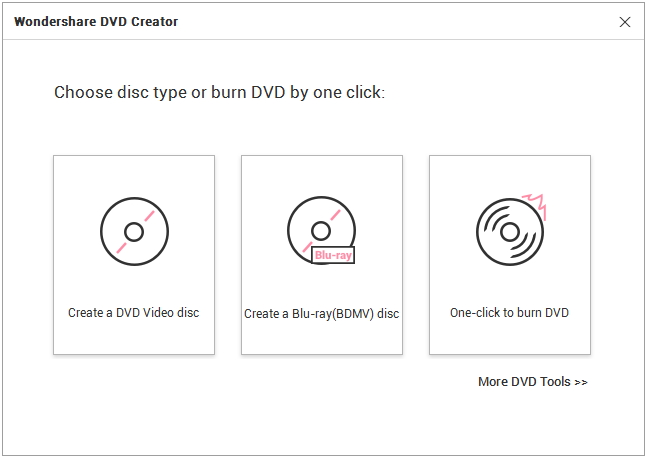
Giao diện chính của DVD Creator
Chỉnh sửa, thêm hiệu ứng cho video
Theo MakeUseOf, từ giao diện chính của chương trình, bạn chọn Create a DVD Video disc hoặc Create a Blu-ray (BDMV) disc, chọn tiếp mục Toolbox/Video Editor để chuyển sang công cụ chỉnh sửa video.
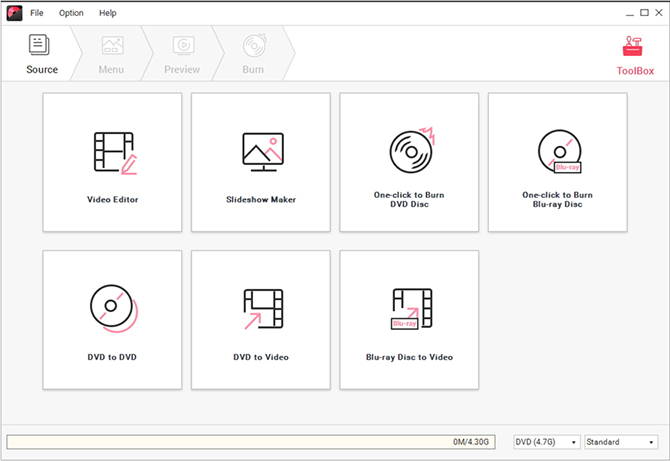
Trong cửa sổ chỉnh sửa video, bạn có thể xoay, crop hoặc cắt video theo ý muốn. Chương trình cũng cung cấp các thông số điều chỉnh video và nhiều hiệu ứng đẹp mắt để bạn thêm vào clip của mình.

Ngoài ra, bạn có thể thêm hình ảnh, watermark hoặc phụ đề vào video dễ dàng. Trong quá trình chỉnh sửa clip, bạn có thể xem chúng trong cửa sổ xem trước trong thời gian thực.
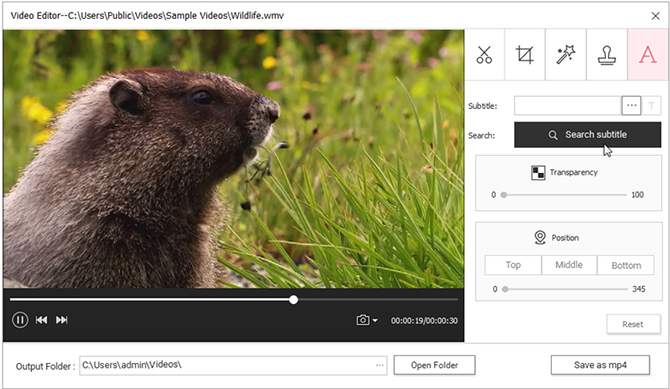
Tạo video trình chiếu hình ảnh
Để tạo video trình chiếu hình ảnh, bạn vào More DVD Tools, chọn Create a DVD Video disc hoặc Create a Blu-ray (BDMV) disc, chọn tiếp mục Toolbox/Slideshow Maker.
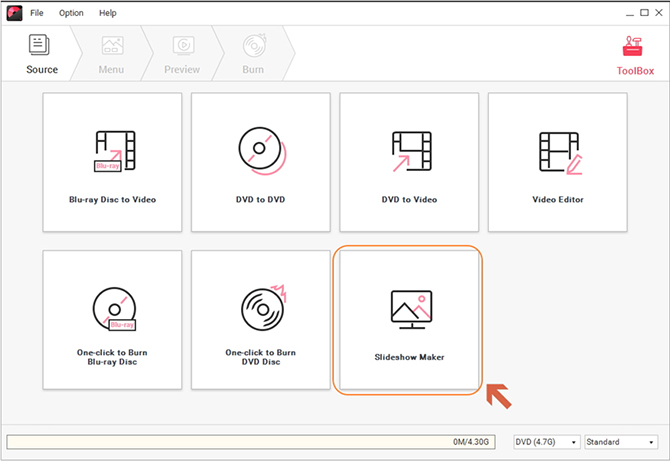
Trong cửa sổ chỉnh sửa video hình ảnh, bạn được phép thêm, xóa và sắp xếp lại thứ tự hình ảnh bằng cách kéo nó lên hoặc xuống. Bạn có thể thêm văn bản, nhạc nền, áp dụng hiệu ứng chuyển tiếp và thiết lập thời lượng chuyển tiếp…

Đối với văn bản, bạn có thể thiết lập phông chữ, kích thước, màu sắc và kiểu chữ. Đối với nhạc nền, bạn có thể lựa chọn bài hát ưa thích và thiết lập âm lượng cho nó, cắt theo thời lượng mong muốn và điều chỉnh hiệu ứng âm thanh.

Ghi video ra đĩa DVD
Khi đã cảm thấy hài lòng với những gì mình đã làm được, hãy lựa chọn một trong các lệnh Create a DVD Video disc, Create a Blu-ray (BDMV) disc hoặc One click to burn DVD để ghi video ra đĩa DVD lưu trữ.
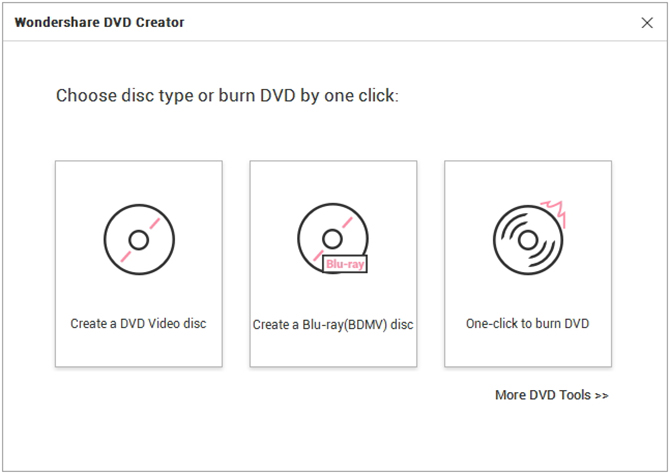
Các video/video được lựa chọn sẽ hiển thị hình thumbnails ở cửa sổ bên trái, kèm với thời lượng và tên file. Nếu cần chỉnh sửa video hoặc hình ảnh, bạn đưa chuột tới file đó và lựa chọn nút lệnh Edit hình bút chì.
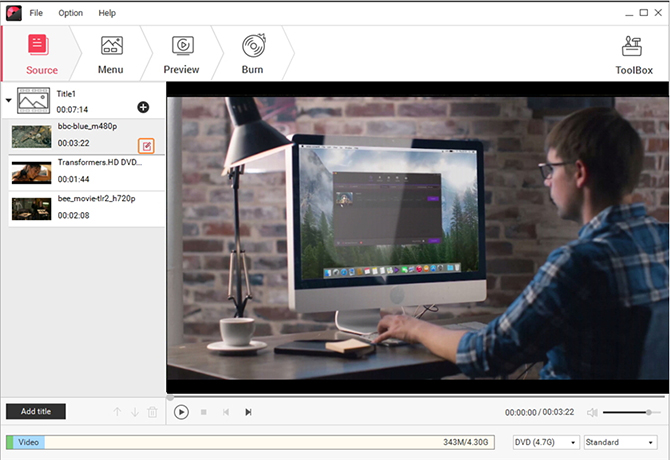
Chương trình hỗ trợ 100 mẫu menu DVD tĩnh và động miễn phí, cho phép bạn thoải mái lựa chọn các trình bày cho DVD của mình. Cấu trúc menu được trình diễn phía bên phải giúp người dùng dễ tùy chỉnh hơn. DVD Creator hỗ trợ ghi ra đĩa theo tỷ lệ màn hình 16:9 hoặc 4:3.
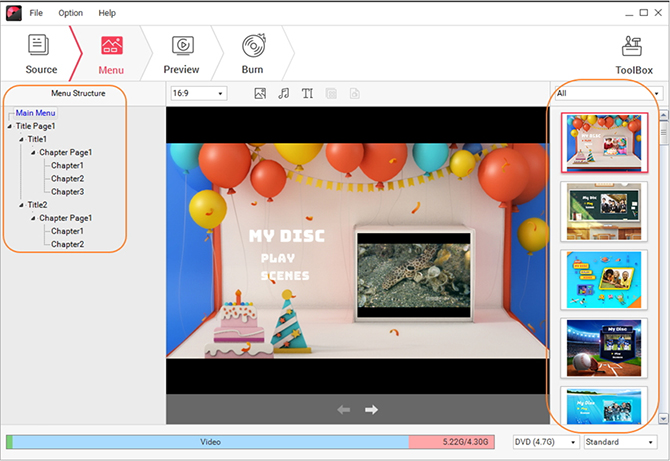
Trên trang Menu, bạn có thể dễ dàng thêm nội dung văn bản và thay đổi khung hình hoặc hiệu ứng nút. Để điều chỉnh menu, hãy nhấn Customize để thiết lập hình nền, nhạc nền và hình ảnh thu nhỏ.

Mai Huyền